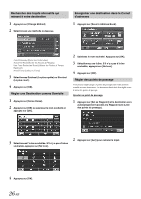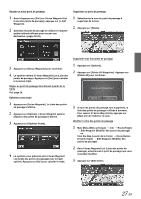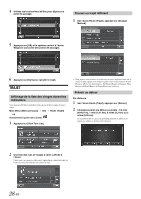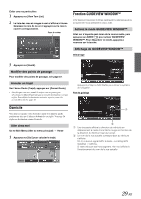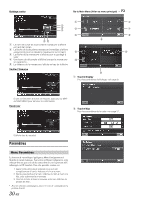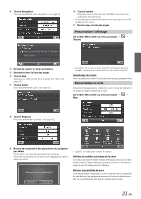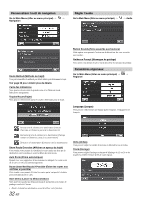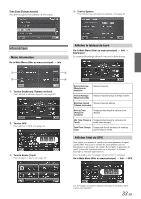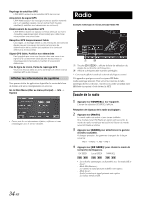Alpine INA-W900 Owner's Manual (French) - Page 33
Personnaliser l'affichage, Personnaliser la carte
 |
UPC - 793276100238
View all Alpine INA-W900 manuals
Add to My Manuals
Save this manual to your list of manuals |
Page 33 highlights
Touche Navigation Pour les paramètres de la navigation, voir page 32. Touche Update Reportez-vous au site Internet d'ALPINE concernant les opérations de mise à jour. • Ne procédez pas à la mise hors tension et ne retirez pas la carte SD pendant la mise à jour. Monter dans la liste des pages Personnaliser l'affichage Go to Main Menu (Aller au menu principal) Display Permet de revenir à l'écran précédent. Descendre dans la liste des pages Touche Map Appuyez sur cette touche pour accéder à la carte. Voir page 18. Touche Audio Pour les paramètres audio, voir page 32. • La couleur de la carte en mode Jour/Nuit sera automatiquement modifiée en fonction de l'heure du lever et du coucher du soleil. Recalibrage de l'écran Cela vous permet de recalibrer l'écran tactile pour une plus grande précision. Personnaliser la carte Vous pouvez personnaliser la couleur de la carte, l'icône du véhicule et les icônes des points d'intérêt sur la carte. Go to Main Menu (Aller au menu principal) Map Touche Regional Pour les paramètres régionaux, voir page 32. Bouton de restauration des paramètres de navigation par défaut Cette option vous permet de supprimer toutes les informations stockées et de revenir aux réglages par défaut définis en usine. • Appuyez sur [OK] pour terminer le réglage. Afficher et modifier les icônes de la carte Les Icônes des points d'intérêt, l'Icône du Domicile ainsi que les icônes utilisées dans le Carnet d'adresses peuvent être activées et désactivées depuis le menu Configuration de l'affichage. Montrer les pointillés de suivi Cette fonctionnalité vous permet d'activer et de désactiver les pointillés de suivi du trajet qui apparaissent partout où l'icône du véhicule passe. Elle est particulièrement utile pour les adeptes du hors-route. 31-FR